首先要删除本机原有的mysql
停止MySQL服务
sudo /usr/local/mysql/support-files/mysql.server stop
不放心可以使用以下命令查询并杀死进程
ps aux | grep mysqld
sudo kill <PID>
再次尝试停止服务
sudo /usr/local/mysql/support-files/mysql.server stop
卸载MySQL(这里下载方式如果不是brew那么忽略)
brew uninstall mysql
删除 MySQL 文件
sudo rm -rf /usr/local/mysql
然后,还要删除相关的数据文件和配置文件
sudo rm -rf /usr/local/var/mysql
删除可能存在的其他配置文件
ls -la /etc | grep mysql
如果有相关配置那么删除他们
sudo rm /etc/<config_file_name>
正式开始安装
点击进入官网
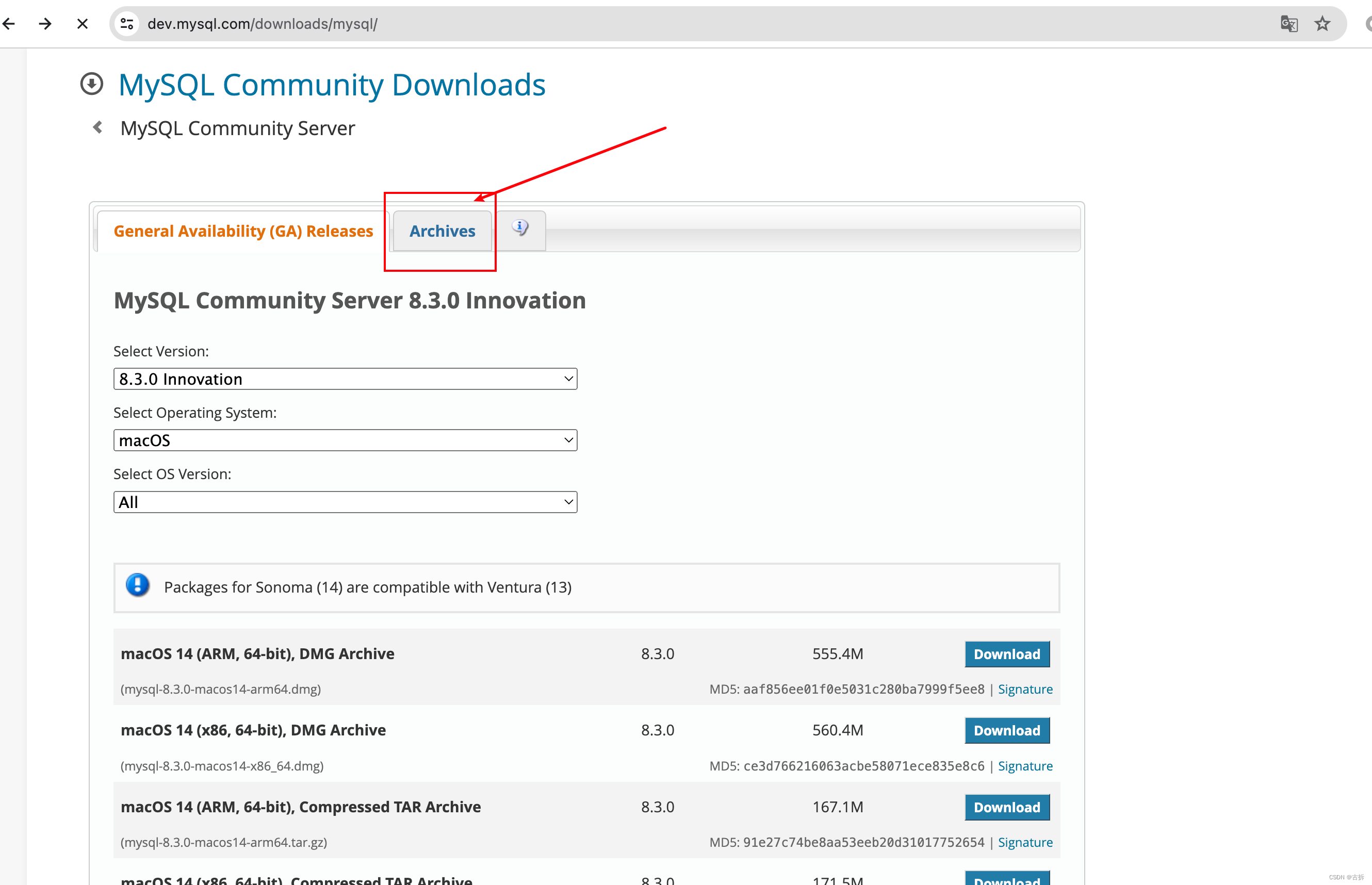
点击更多版本(我选择的是5.7.28)这里可以自由选择,点击下载就行
如果大家下载,太慢我也在CSDN上找到了免费的5.7.26版本
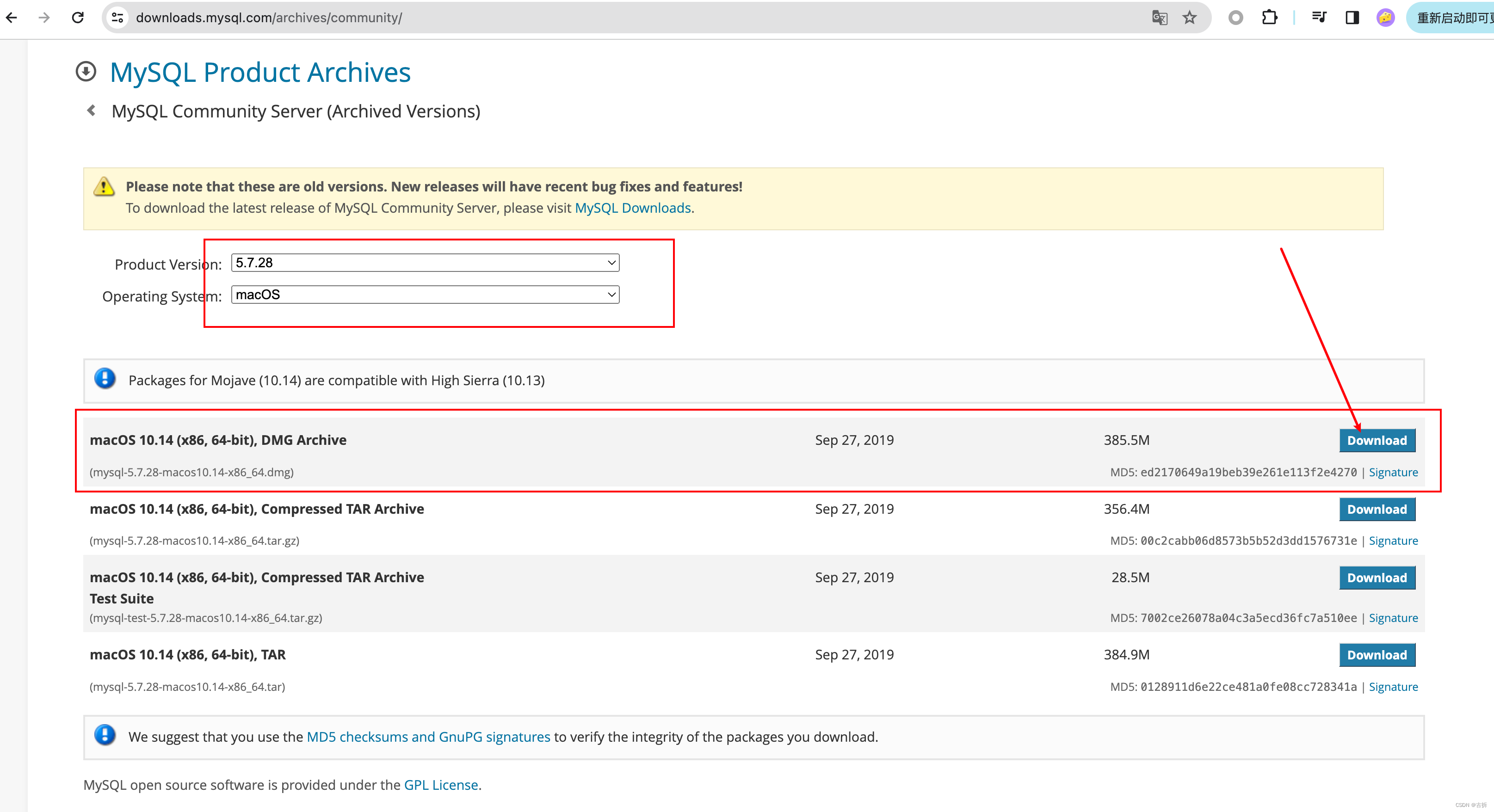
接下来一路确定就行
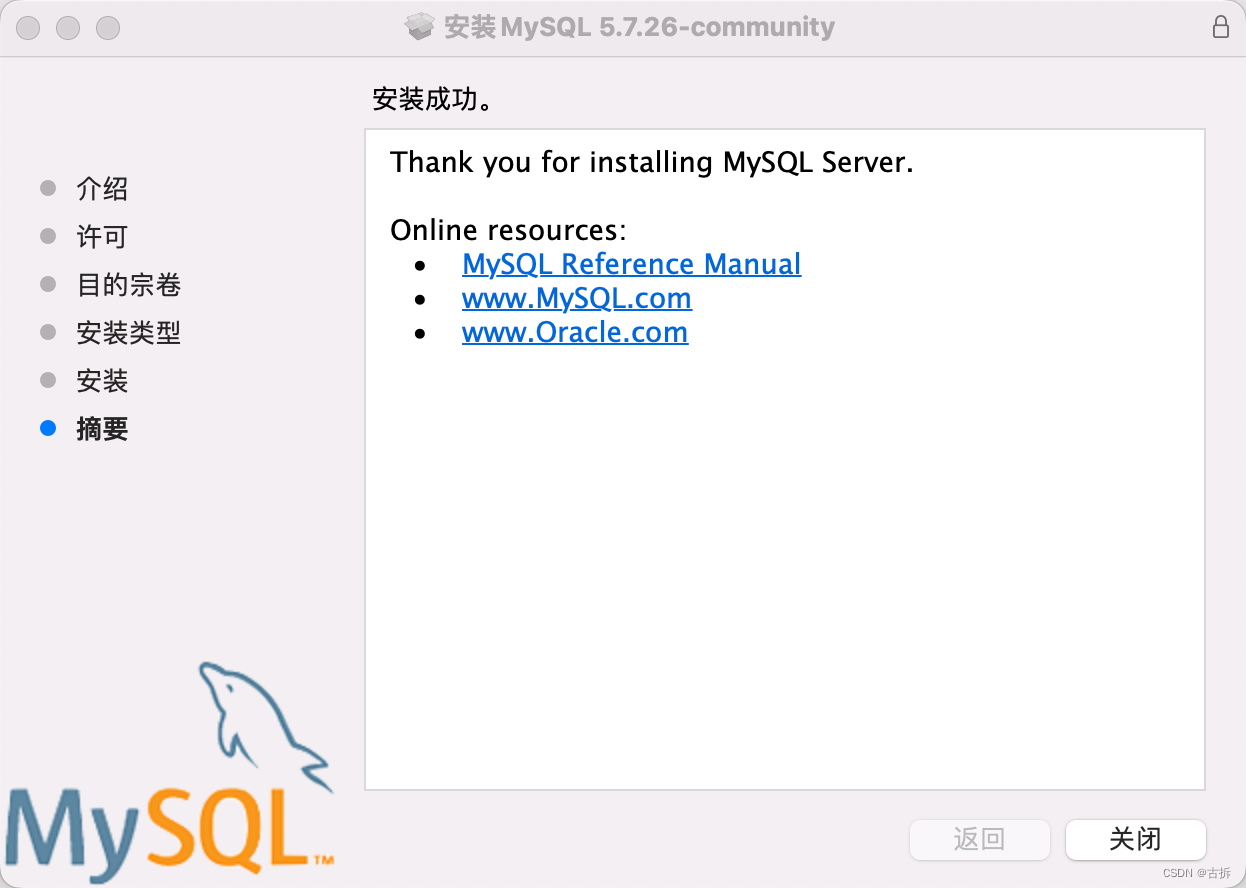
然后打开控制台看下是否安装成功
mysql --version
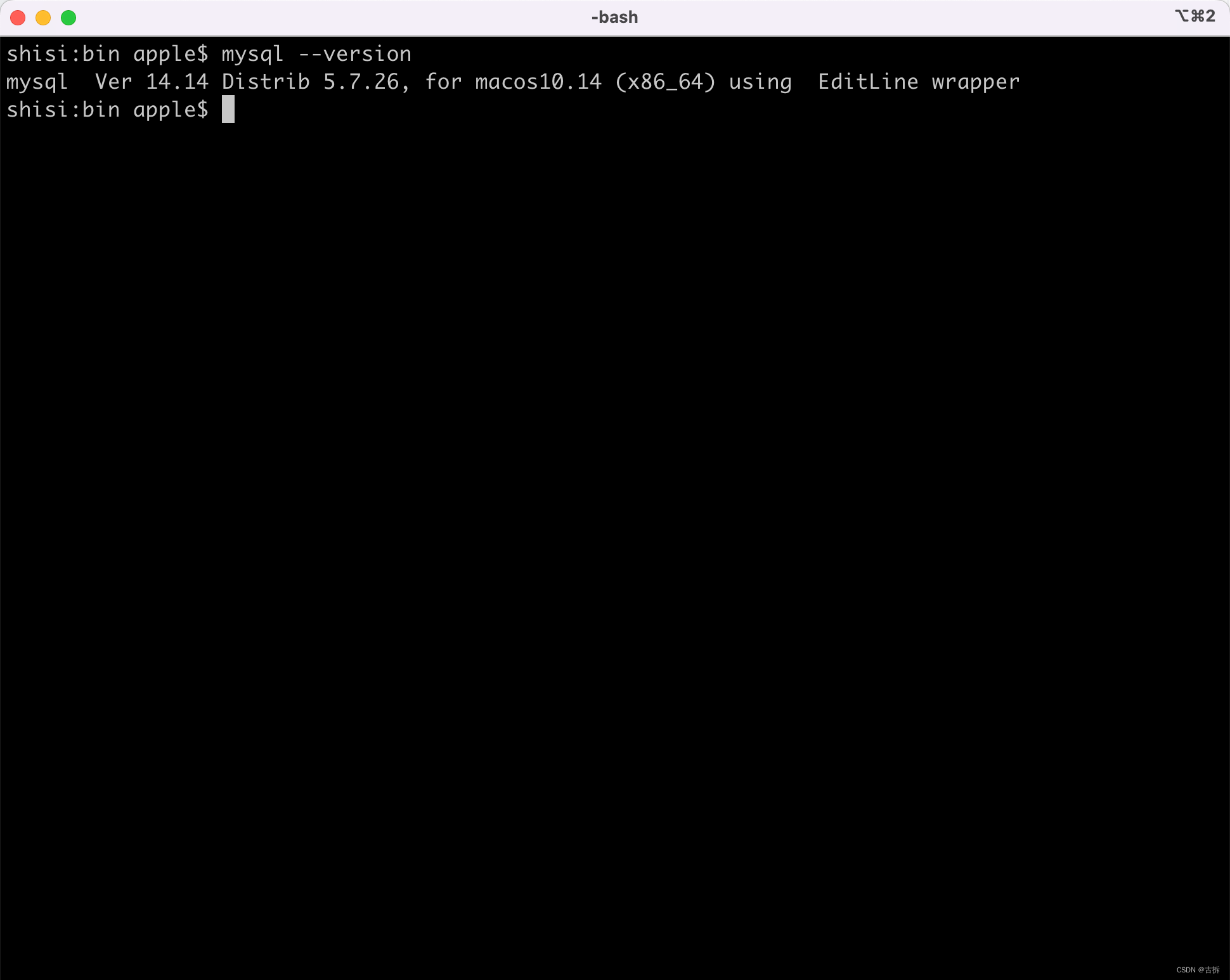
MySQL从5.7版本之后,其安装软件,在完成之后,会随机一个默认密码,但是,又不给你显示,这样对于刚刚触摸这个的童鞋来说,是稍微有点头大的,这里给你提供一个清晰的解决办法:
1. 首先,打开Mac终端(在此之前,要先去‘系统偏好’那里,看一下MySQL服务有没有启动,如果启动了,就关闭它)输入命令:cd /usr/local/mysql/bin2. 在bin文件下:输入命令:sudo ./mysqld_safe --skip-grant-tables 3. 另外再打开一个Mac终端输入命令:mysql -uroot -p (出现‘Enter password’,这里随便输入,可以进MySQL了)输入命令:FLUSH PRIVILEGES;输入命令(数据库5.7旧版):SET PASSWORD FOR 'root'@'localhost' = PASSWORD('123');
现在可以尝试一下正常登录了,记得我这里密码是123
mysql -uroot -p
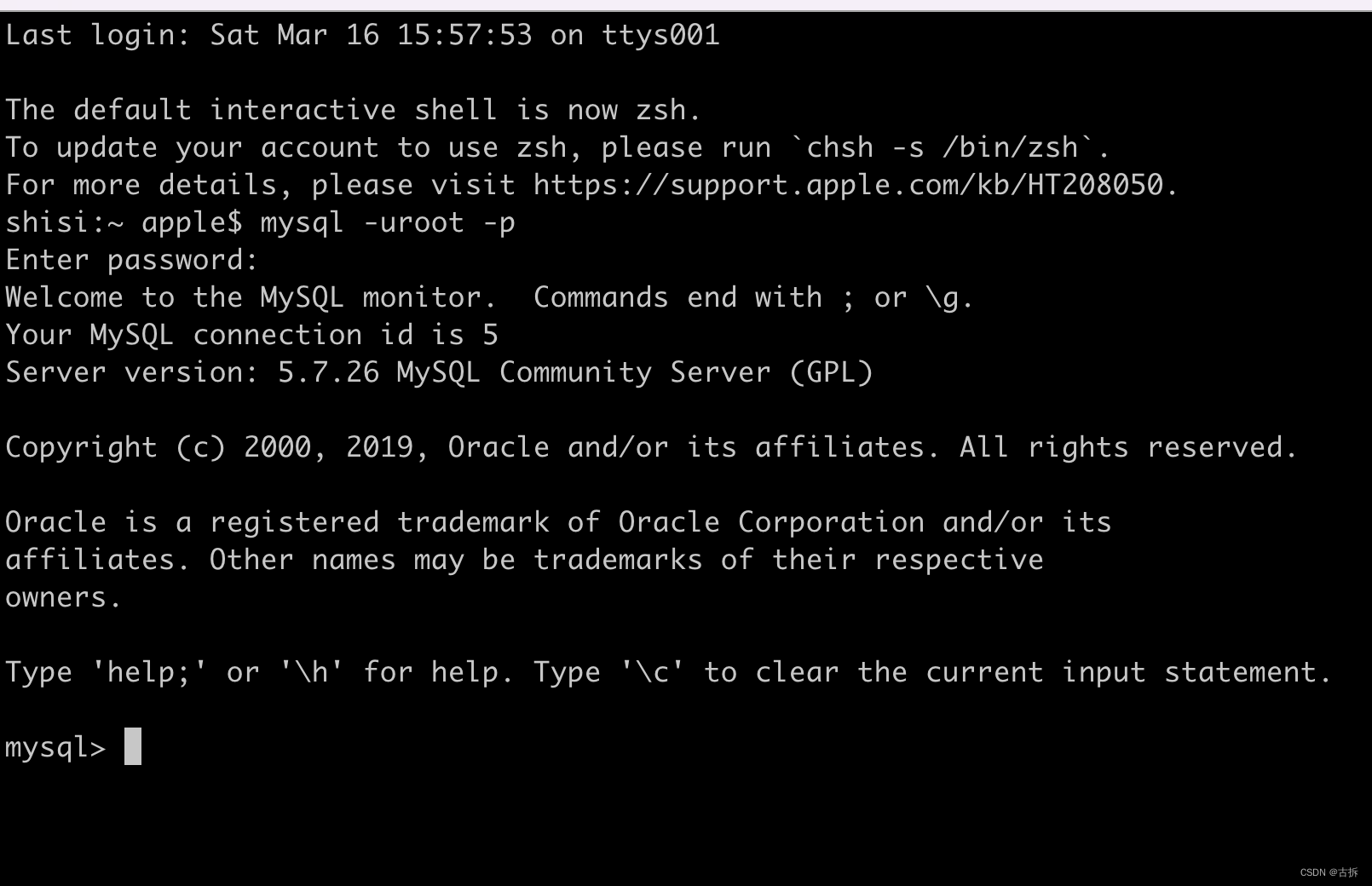
接下来就可以愉快的使用了
在这里可以快速启停服务
当然可以使用命令
sudo /usr/local/mysql/support-files/mysql.server startsudo /usr/local/mysql/support-files/mysql.server stop
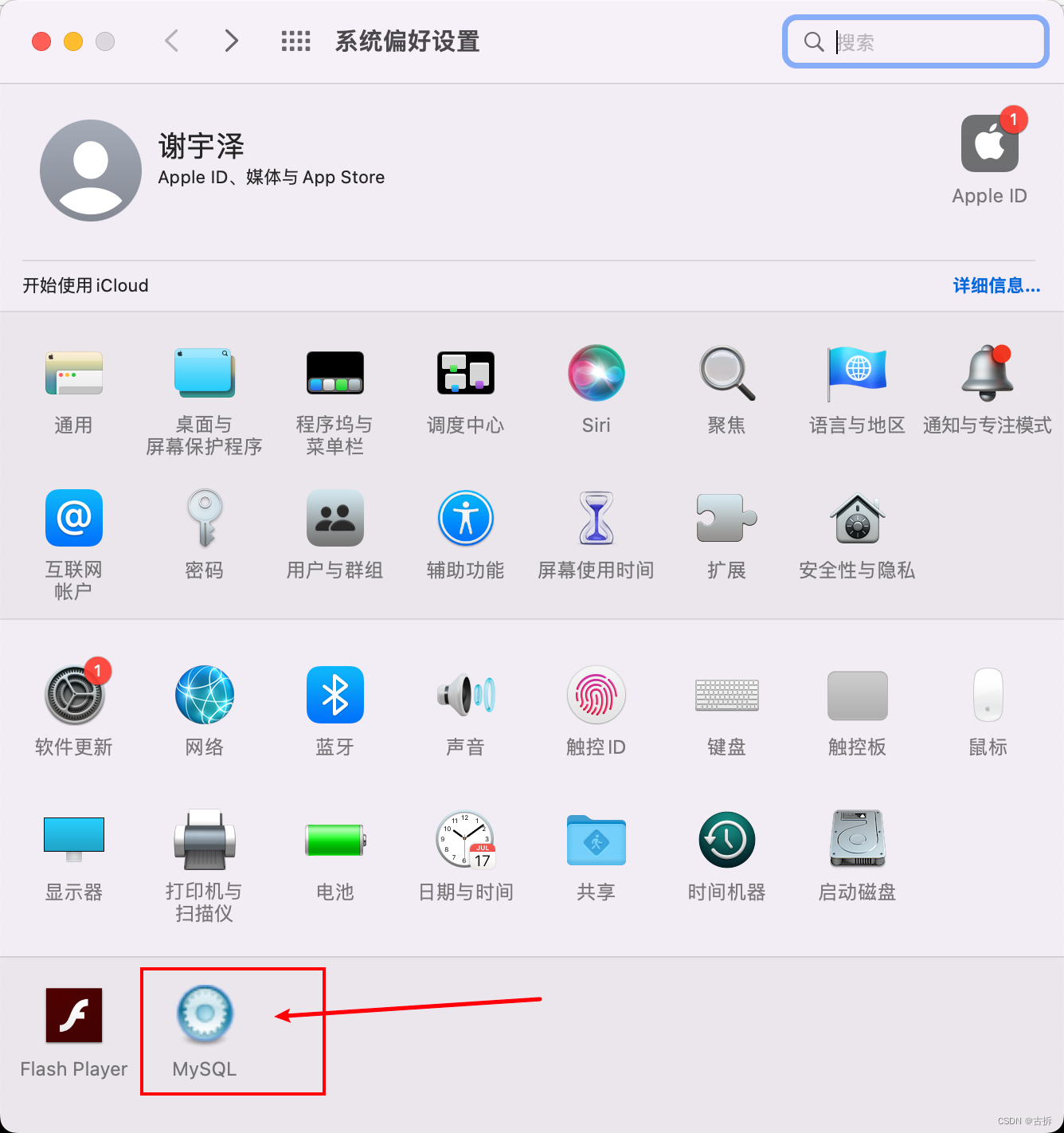
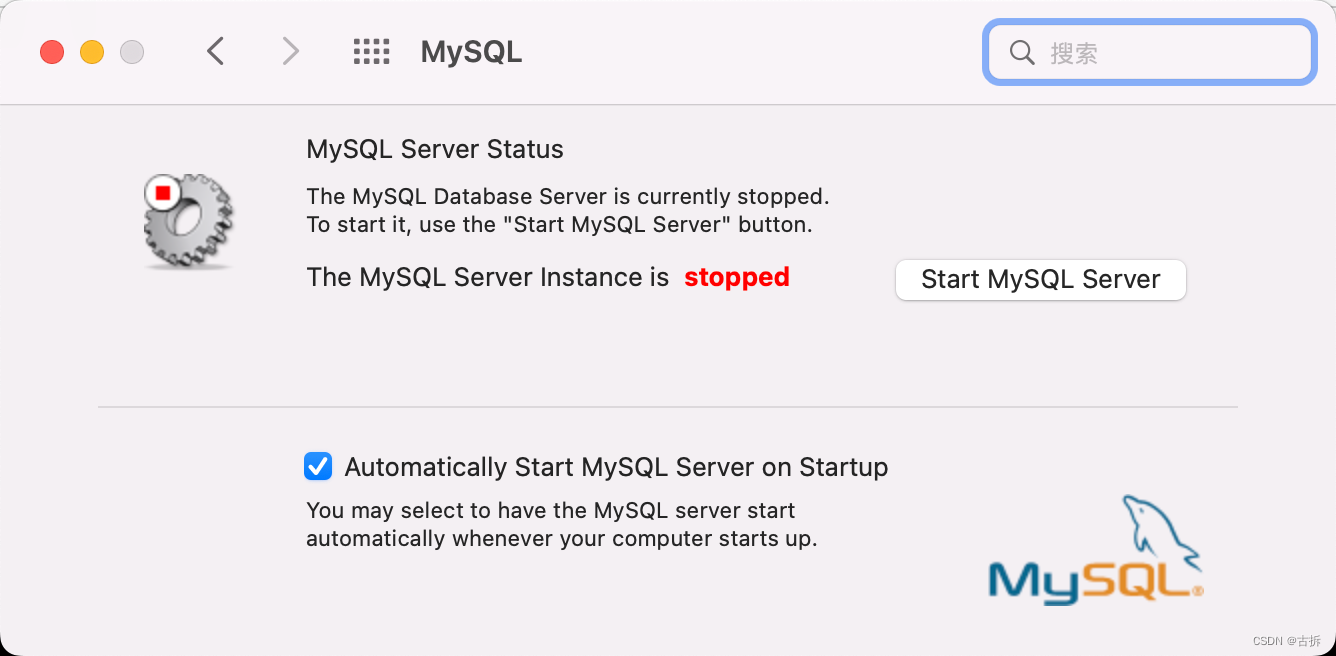
)


(声明式HTTP客户端-Feign))



)

)



)

)
)


